Konflikt bei einem PDM-Ereignis
PDM-Ereignisse können Konflikte mit der Datenbank verursachen, die aufgelöst werden müssen. Das Dienstprogramm Ereignisverwaltung ermöglicht das Überprüfen von und Reagieren auf Protokollmeldungen, die in der Entwicklungsanwendung oder Windchill Sitzungen auftreten.
Es gibt folgende Möglichkeiten, auf den Ereignis-Manager zuzugreifen:
• Wählen Sie Ereignisverwaltung im Menü Schnell-Links oben auf einer Windchill Seite aus.
• Wählen Sie in Creo Elements/Direct Modeling > > .
|
|
In der Entwicklungsanwendung stehen nur Informationen über Transaktionen mit dem Hauptserver zur Verfügung. Im Mitteilungsbereich der Entwicklungsanwendung zeigt ein grafischer Statusindikator Statusinformationen an.
|
• Wählen Sie in einem Workspace Ereignisverwaltung in der Dropdown-Liste der Workspace-Aktionen aus.
• Klicken Sie in Windchill Workgroup Manager auf das Konsolenstatussymbol in der Statusleiste.
• Wählen Sie in Windchill Workgroup Manager die Befehlsfolge > aus.
Im Dienstprogramm Ereignisverwaltung werden die PDM-Ereignisse für den genannten Server in chronologischer Reihenfolge in der Tabelle Ereignisse aufgeführt. Auf detaillierte Informationen zu einem bestimmten Ereignis greifen Sie zu, indem Sie auf die Spalte Aktionen des Ereignisses klicken. Rufen Sie die Seite Konfliktverwaltung auf, indem Sie in der Spalte Aktionen auf dort angezeigte Symbole zum Anzeigen oder Lösen von Konflikten klicken.
Die folgende Abbildung zeigt Warnungen auf der Seite Ereignisverwaltung.
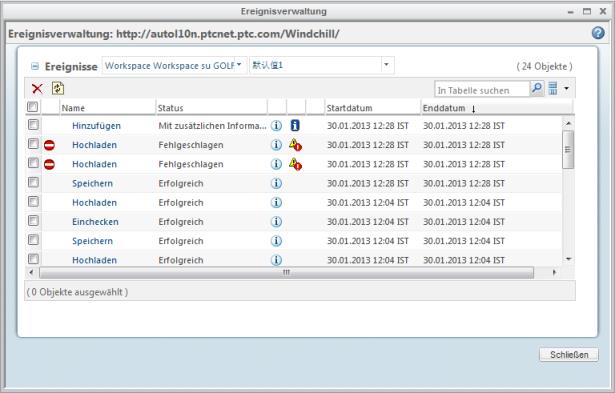
In der folgenden Tabelle werden die vom Dienstprogramm Ereignisverwaltung verwendeten Ereignistypsymbole beschrieben.
Symbol | Beschreibung |
|---|---|
Übergehbarer Konflikt | |
Nicht übergehbarer Konflikt (Fehlgeschlagen) | |
Warnung | |
In Bearbeitung | |
Ausstehend | |
Wiederholt | |
Angehalten |
In der folgenden Tabelle werden die Symbole für Aktionen beschrieben, die in den Spalten Aktionen verfügbar sind.
Symbol | Beschreibung |
|---|---|
Ereignisinformationen anzeigen | |
Warnungen/Konflikte anzeigen | |
Konflikte lösen |
Sie rufen die Seite Ereignisinformationen im Dienstprogramm Ereignisverwaltung auf, indem Sie in der Spalte Aktionen für das Ereignis in der Ereignisliste auf das Informationssymbol  für das Ereignis klicken oder indem Sie den Link im Ereignisnamen auswählen. Auf der Seite Ereignisinformationen werden die Objekte aufgeführt, die für ein bestimmtes Ereignis verarbeitet wurden. Der Hyperlink am oberen Seitenrand bringt Sie zur Ereignisliste zurück. Unterhalb des Hyperlink wird der Titel des Ereignisses angezeigt. Neben dem Ereignistitel befinden sich Symbole für die Aktion "Löschen" und bei auftretenden Warnungen oder Konflikten je nach Ereignistyp eine der folgenden Aktionen:
für das Ereignis klicken oder indem Sie den Link im Ereignisnamen auswählen. Auf der Seite Ereignisinformationen werden die Objekte aufgeführt, die für ein bestimmtes Ereignis verarbeitet wurden. Der Hyperlink am oberen Seitenrand bringt Sie zur Ereignisliste zurück. Unterhalb des Hyperlink wird der Titel des Ereignisses angezeigt. Neben dem Ereignistitel befinden sich Symbole für die Aktion "Löschen" und bei auftretenden Warnungen oder Konflikten je nach Ereignistyp eine der folgenden Aktionen:
• Warnung anzeigen  : Für Ereignisse des Typs "Warnung"
: Für Ereignisse des Typs "Warnung"
• Konflikte anzeigen  : Für Ereignisse des Typs "Nicht-übergehbarer Konflikt"
: Für Ereignisse des Typs "Nicht-übergehbarer Konflikt"
• Konflikte lösen  : Für Ereignisse des Typs "Übergehbarer Konflikt"
: Für Ereignisse des Typs "Übergehbarer Konflikt"
Die nächste Abbildung zeigt die Seite Ereignisinformationen, auf der angegeben wird, dass das Hochladen erfolgreich war und Warnungen aufgetreten sind. Um die Warnungen anzuzeigen, wählen Sie das Symbol "Konflikte anzeigen" aus.
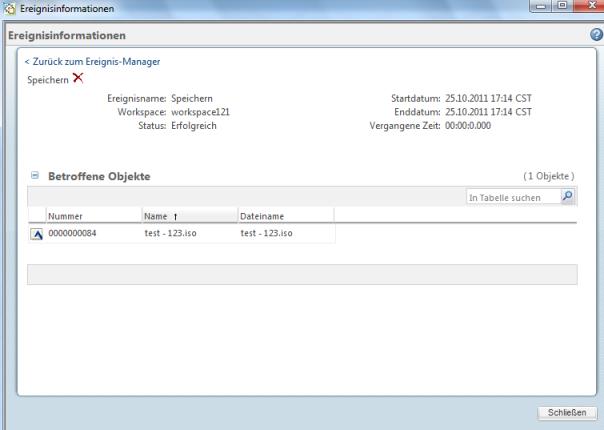
Der Bereich direkt unterhalb des Ereignistitels führt die Ereignisattribute wie folgt auf:
• Ereignisname – Der Name des Ereignisses
• Workspace – Der Workspace, in dem das Ereignis aufgetreten ist
• Status – Der Status des Ereignisses (sofern abgeschlossen) oder eine Statusleiste, die den Fortschritt des Ereignisses anzeigt
• Startdatum – Datum und Uhrzeit des Ereignisbeginns
• Enddatum – Datum und Uhrzeit des Ereignisendes
• Verstrichene Zeit – Die Gesamtdauer bis zum Abschluss des Ereignisses (sofern abgeschlossen)
Unterhalb des Attributbereichs befindet sich eine Tabelle mit den vom Ereignis betroffenen Objekten.
Die Konfliktverwaltung unterstützt Sie beim Anzeigen und Lösen von Konflikten, die in Folge von Datenbank-Ereignissen auftreten. Sie können sie vom Dienstprogramm Ereignisverwaltung oder der Seite Ereignisinformationen aus aufrufen, indem Sie auf das Symbol "Konflikte anzeigen" oder "Konflikte lösen"  klicken.
klicken.
Die folgende Abbildung zeigt die Seite Konfliktverwaltung.
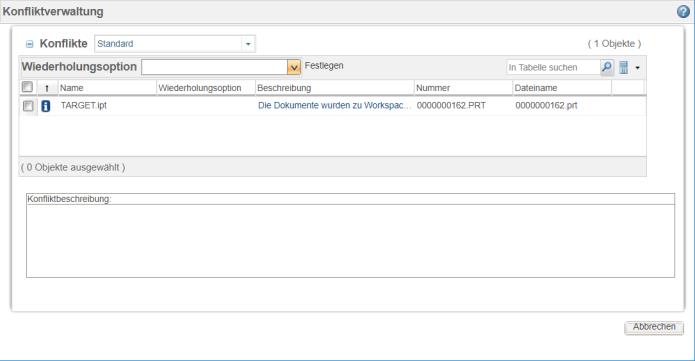
Objekte, für die während eines Ereignisses ein oder mehrere Konflikte aufgetreten sind, werden in der Tabelle Konflikte aufgeführt. Die angezeigten Standardspalten werden in der folgenden Tabelle beschrieben.
Spalte | Beschreibung | ||
|---|---|---|---|
(Auswahl) | Aktivieren Sie die entsprechenden Kontrollkästchen, um die Zeilen auszuwählen bzw. deren Auswahl aufzuheben. Durch Klicken auf das Kontrollkästchen in der Überschrift werden alle Zeilen ausgewählt bzw. deren Auswahl aufgehoben. | ||
(Konflikttyp) | Zeigt ein Symbol an, das den Konflikttyp angibt. | ||
Name | Zeigt den Namen des betroffenen Objekts an, falls zutreffend. | ||
Wiederholungsoption | Zeigt die standardmäßige oder die aktuelle vom Benutzer ausgewählte Wiederholungsoption für den Konflikt an, sofern verfügbar. | ||
Beschreibung | Zeigt eine Erklärung für den Konflikt an.
| ||
Nummer | Zeigt die Nummer des betroffenen Objekts an, falls zutreffend. | ||
Dateiname | Zeigt den Dateinamen des betroffenen Objekts an, falls zutreffend. |
Sie können die Ansicht der Tabelle Konflikte anpassen. Für diese Tabelle können jedoch keine (Zeilen-)Filter festgelegt werden. Weitere Informationen finden Sie in der Hilfe auf der Seite "Ansichtsliste anpassen". Diese Seite wird angezeigt, wenn Sie die Option Anpassen in der Dropdown-Liste "Aktuelle Ansicht" auswählen. |
In der Symbolleiste der Tabelle Konflikte befindet sich ein Dropdown-Menü mit den Wiederholungsoptionen für alle ausgewählten Konflikte.
So lösen Sie einen überschreibbaren Konflikt:
1. Wählen Sie mindestens eine Zeile mit überschreibbaren Konflikten aus.
2. Wählen Sie in der Dropdown-Liste Wiederholungsoptionen auf der Tabellensymbolleiste eine Option aus.
3. Klicken Sie auf Festlegen. Die Tabelle Konflikte wird aktualisiert und zeigt den neuen Wert für die ausgewählte(n) Zeile(n) in der Spalte Wiederholungsoption an.
4. Klicken Sie auf Erneut versuchen. Die Aktion wird wiederholt, und in der Ereignisliste wird ein neuer Eintrag erstellt. Der Status des ursprünglichen Ereignisses wird in Wiederholt geändert. Ab sofort kann das ursprüngliche Ereignis auf der Seite Konfliktverwaltung nur noch schreibgeschützt geöffnet werden.